
Eine datenintensive Tabelle kann schwierig zu lesen und zu verarbeiten sein. Wenn Sie Google Sheets verwenden, können Sie diese Informationen durch Hinzufügen von Grafiken zu Ihrer Tabelle anders darstellen, um das Lesen zu erleichtern. So können Sie Ihrer Tabelle Diagramme hinzufügen.
Bevor wir beginnen, sollten Sie sich eines geringfügigen Unterschieds in der Terminologie bewusst sein. Wie Microsoft Excel bezeichnet Google Sheets alle Arten von Diagrammen als Diagramme. Mit dem Diagrammeditor können Sie diese Grafiken und Diagramme in Google Sheets erstellen.
Fügen Sie ein Diagramm in Google Sheets ein
Sie können in verschiedene Arten von Grafiken und Diagrammen erstellen Google Sheets , aus den grundlegendsten Linien- und Balkendiagrammen für Google Sheets Anfänger zu verwenden, zu komplexeren Kerzen- und Radarkarten für fortgeschrittenere Arbeiten.
VERBUNDEN: Der Anfängerleitfaden für Google Sheets
Öffnen Sie zunächst Ihre Google Sheets Tabellenkalkulation und wählen Sie die Daten aus, die Sie zum Erstellen Ihres Diagramms verwenden möchten. Klicken Sie auf Einfügen> Diagramm, um Ihr Diagramm zu erstellen und das Diagrammeditor-Tool zu öffnen.

Standardmäßig wird mit Ihren Daten ein einfaches Liniendiagramm erstellt. Das Diagrammeditor-Tool wird rechts geöffnet, damit Sie es weiter anpassen können.
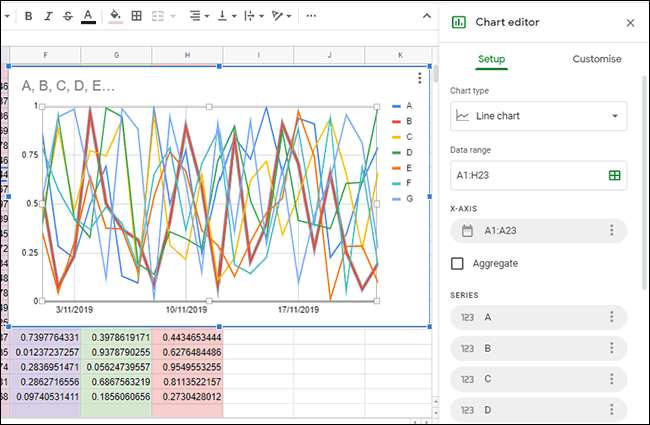
Ändern Sie den Diagrammtyp mit dem Diagrammeditor
Sie können das Diagrammeditor-Tool verwenden, wenn Sie Ihren Diagrammtyp ändern möchten. Wenn dies nicht automatisch rechts angezeigt wird, doppelklicken Sie auf Ihr Diagramm, um das Menü anzuzeigen.
Wählen Sie auf der Registerkarte "Setup" eine alternative Form von Grafik oder Diagramm aus dem Dropdown-Menü "Diagrammtyp".
Verschiedene Arten von Diagrammen und Grafiken werden zusammengefasst. Klicken Sie auf eine der Optionen, um Ihren Diagrammtyp von einem Liniendiagramm in ein anderes zu ändern.
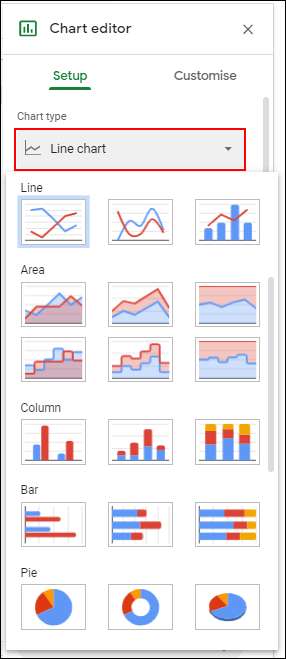
Nach der Auswahl ändert sich Ihr Diagramm sofort, um diesem neuen Diagrammtyp zu entsprechen.
Fügen Sie Diagramm- und Achsentitel hinzu
Neu erstellte Diagramme versuchen, Titel aus dem von Ihnen ausgewählten Datenbereich abzurufen. Sie können dies bearbeiten, nachdem das Diagramm erstellt wurde, und zusätzliche Achsentitel hinzufügen, um das Verständnis Ihres Diagramms zu erleichtern.
Klicken Sie im Diagrammeditor auf die Registerkarte "Anpassen" und dann auf "Diagramm- und Achsentitel", um das Untermenü anzuzeigen.
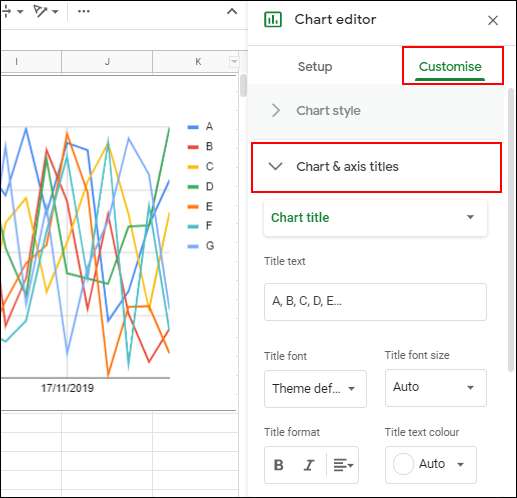
Passen Sie die Diagrammtitel an
Google Sheets generiert einen Titel anhand der Spaltenüberschriften aus dem Datenbereich, den Sie für Ihr Diagramm verwendet haben. Im Untermenü "Diagramm- und Achsentitel" wird standardmäßig zuerst der Diagrammtitel bearbeitet. Wenn dies nicht der Fall ist, wählen Sie ihn aus dem bereitgestellten Dropdown-Menü aus.
Bearbeiten Sie den Diagrammtitel im Feld "Titeltext" auf die von Ihnen gewählte Alternative.
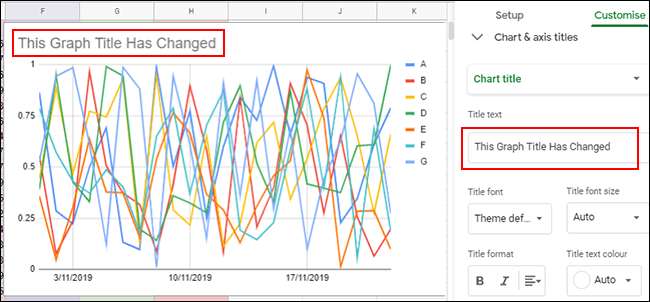
Ihr Diagrammtitel ändert sich automatisch, sobald Sie mit der Eingabe fertig sind. Sie können auch die Schriftart, Größe und Formatierung Ihres Textes mithilfe der Optionen direkt unter dem Feld "Titeltext" bearbeiten.
Hinzufügen von Achsentiteln
Google Sheets fügt Ihren einzelnen Diagrammachsen standardmäßig keine Titel hinzu. Wenn Sie aus Gründen der Übersichtlichkeit Titel hinzufügen möchten, können Sie dies über das Untermenü „Chart & Axis Titles“ tun.
Klicken Sie auf das Dropdown-Menü und wählen Sie "Titel der horizontalen Achse", um der unteren Achse einen Titel hinzuzufügen, oder "Titel der vertikalen Achse", um der Achse links oder rechts von Ihrem Diagramm einen Titel hinzuzufügen, abhängig von Ihrem Diagrammtyp.
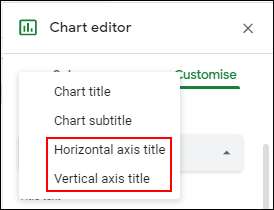
Geben Sie im Feld "Titeltext" einen geeigneten Titel für diese Achse ein. Der Achsentitel wird automatisch in Ihrem Diagramm angezeigt, sobald Sie mit der Eingabe fertig sind.
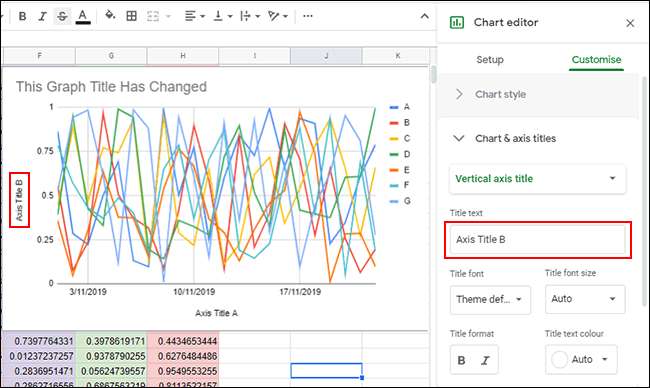
Wie bei Ihrem Diagrammtitel können Sie die Schriftart- und Formatierungsoptionen für Ihren Achsentitel mithilfe der bereitgestellten Optionen direkt unter dem Feld "Titeltext" anpassen.
Ändern Sie Diagrammfarben, Schriftarten und Stil
Die Registerkarte "Anpassen" im Diagrammeditor bietet zusätzliche Formatierungsoptionen für Ihr Diagramm oder Ihre Grafik. Sie können die Farben, Schriftarten und den Gesamtstil Ihres Diagramms anpassen, indem Sie auf das Untermenü „Diagrammstil“ klicken.

Von hier aus können Sie aus den bereitgestellten Dropdown-Menüs verschiedene Farben, Schriftarten und Hintergrundfarben für Diagrammrahmen auswählen. Diese Optionen variieren je nach ausgewähltem Diagrammtyp geringfügig.
Um Zeit zu sparen, können Sie auch Stellen Sie Google Sheets so ein, dass automatisch Diagramme generiert werden Verwenden eines Datenbereichs, den Sie kontinuierlich bearbeiten oder erweitern können. Dadurch erhalten Sie ein Diagramm, das sich automatisch ändert, wenn Sie die Daten bearbeiten.







